不能访问网络位置,小编告诉你怎么解决
分类:windows7教程 发布时间:2018-05-03 12:52:53
如今,我们上网的时间越来越多,无论是用手机还是电脑。所以每天所要点击的网址也很多。但是有的时候,在网上访问共享资源的时候,系统会出现“不能访问网络位置”等网络提示。对于出现这样的问题,小编在这里给出自己所知道的解决办法。
利用网络看小说的人也特别多,小编也是其中的一个。当我们很想要在网上搜索一本小说,却出现不能访问网络位置的情况时,相信小说迷们的内心是十分崩溃的。在小编的苦思冥想之下,终于找到了解决的办法。现在小编就来和你们分享一下如何解决不能访问网络位置的办法。
首先,我们先查看工作组是否是一致的,这需要在对方的电脑上右键点击“我的电脑”,选择“属性”,再切换到“计算机名”这个选项卡中,看看中间部分的“工作组”名,再按照上述方法看看自己电脑上的工作组是否与对方一致,如果不一致,就请点击下方的“更改(C)”
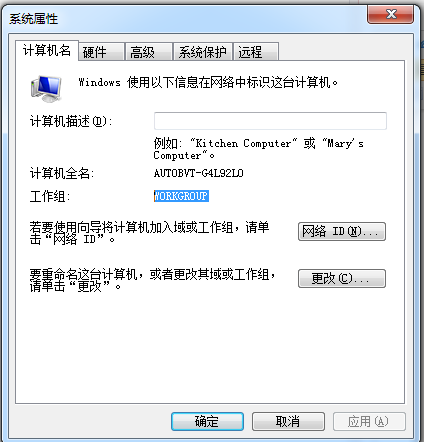
不能访问网络系统软件图解1
如果不一致,就点更改,然后把弹出窗口的“工作组”,更改成对方的工作组名,保持一致即可。
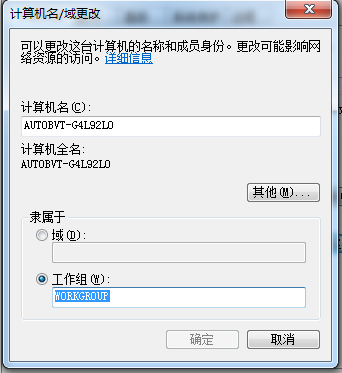
位置系统软件图解2
然后在自己的电脑上点击“开始”菜单,选择“运行”,输入“services.msc”,输入完后点确定打开“服务”,在右边窗口中找“Computer Browser”和“Workstation”。
不能访问网络位置系统软件图解3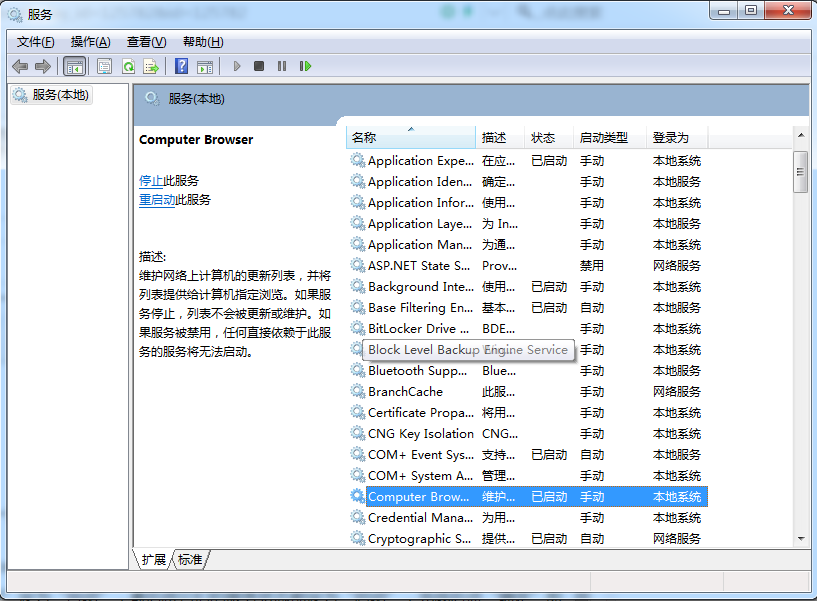
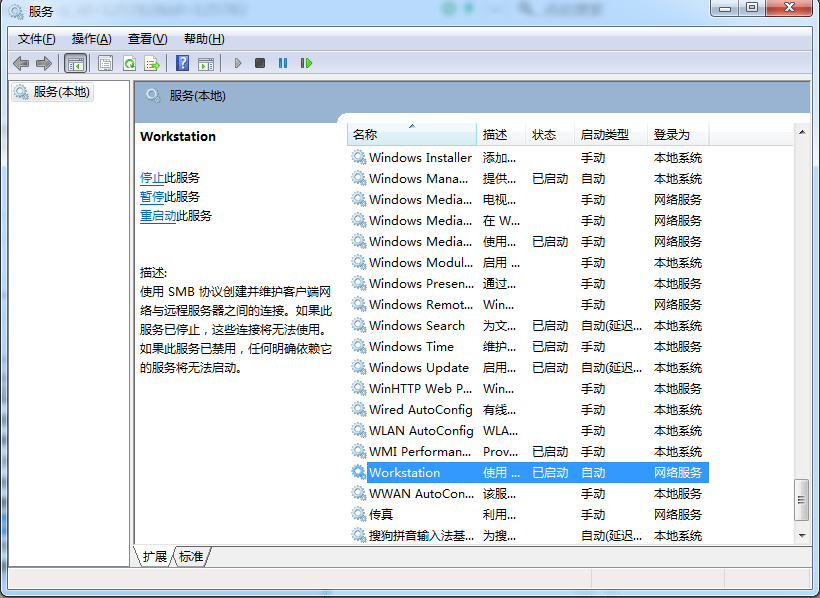
不能访问网络位置系统软件图解4
都把它们双击打开,把“服务状态”设为“自动”,服务状态也设为“启动”,然后再点击退出即可;
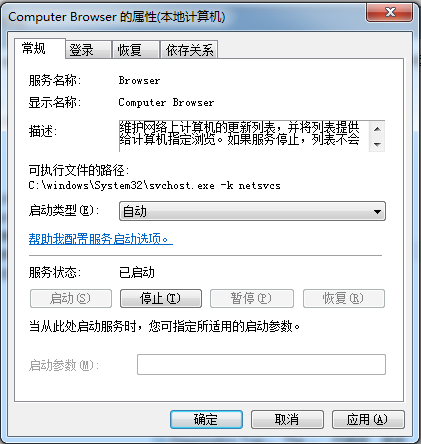
不能访问网络位置系统软件图解5
网络位置系统软件图解6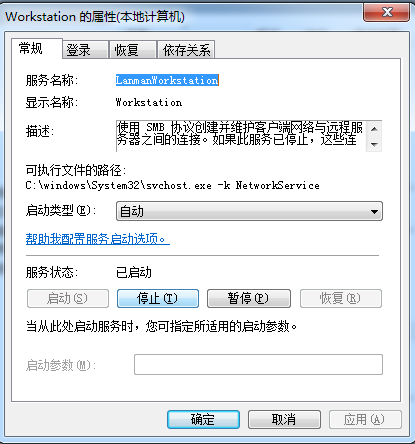
再次,在电脑桌面右下角点击“打开网络和共享中心”,点击“本地连接”,然后再选择“属性”,在“此链接是由下列项目”那里在“Microsoft 网络客户端”前面打上勾,然后点击确定就完成了;
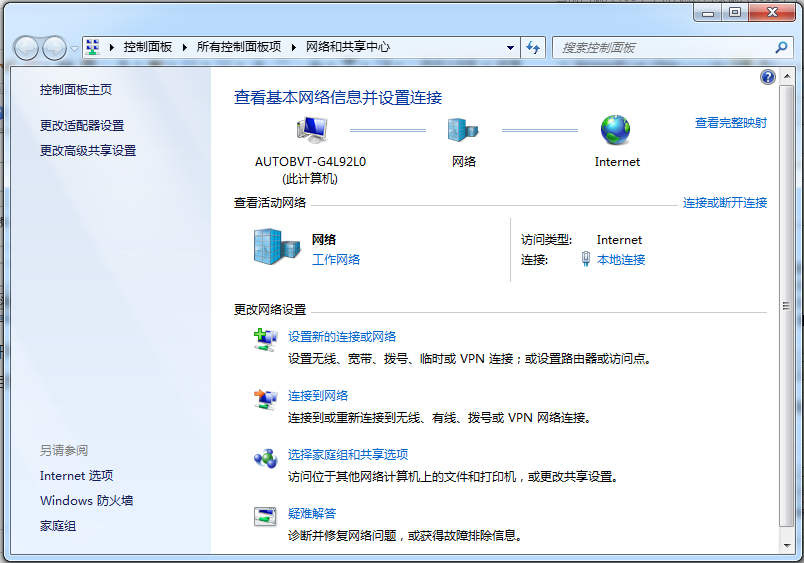
不能访问网络系统软件图解7
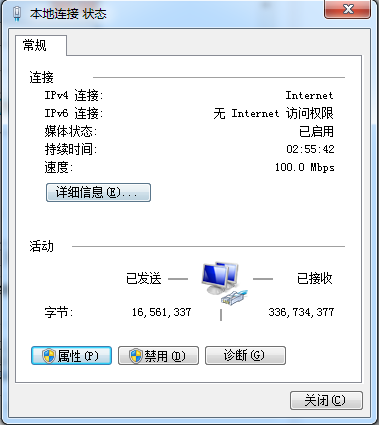
位置系统软件图解8
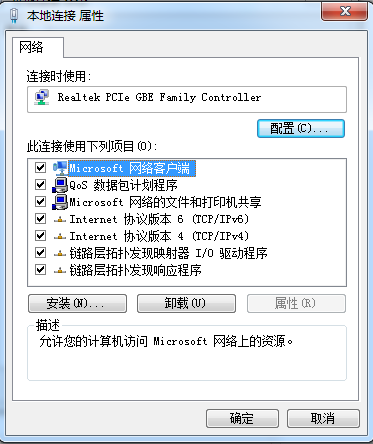
位置系统软件图解9
最后,重启计算机、路由器、集线器等的设备;
如果以上方法仍无法解决“不能访问网络位置”的问题,就得仔细检查IP地址配置是否有错误了。如有错误,可以在本站搜索相关的教程,然后进行修改。






 立即下载
立即下载







 魔法猪一健重装系统win10
魔法猪一健重装系统win10
 装机吧重装系统win10
装机吧重装系统win10
 系统之家一键重装
系统之家一键重装
 小白重装win10
小白重装win10
 杜特门窗管家 v1.2.31 官方版 - 专业的门窗管理工具,提升您的家居安全
杜特门窗管家 v1.2.31 官方版 - 专业的门窗管理工具,提升您的家居安全 免费下载DreamPlan(房屋设计软件) v6.80,打造梦想家园
免费下载DreamPlan(房屋设计软件) v6.80,打造梦想家园 全新升级!门窗天使 v2021官方版,保护您的家居安全
全新升级!门窗天使 v2021官方版,保护您的家居安全 创想3D家居设计 v2.0.0全新升级版,打造您的梦想家居
创想3D家居设计 v2.0.0全新升级版,打造您的梦想家居 全新升级!三维家3D云设计软件v2.2.0,打造您的梦想家园!
全新升级!三维家3D云设计软件v2.2.0,打造您的梦想家园! 全新升级!Sweet Home 3D官方版v7.0.2,打造梦想家园的室内装潢设计软件
全新升级!Sweet Home 3D官方版v7.0.2,打造梦想家园的室内装潢设计软件 优化后的标题
优化后的标题 最新版躺平设
最新版躺平设 每平每屋设计
每平每屋设计 [pCon planne
[pCon planne Ehome室内设
Ehome室内设 家居设计软件
家居设计软件 微信公众号
微信公众号

 抖音号
抖音号

 联系我们
联系我们
 常见问题
常见问题



